안드로이드에서 SMS를 백업하는 방법? 튜토리얼을 확인하자!
이제 거의 모든 유형의 데이터스마트 폰 / 안드로이드 클라우드로 백업 할 수 있습니다. 그러나 초기화 할 때 문자 메시지와 같은 데이터는 유실됩니다. 채팅 응용 프로그램의 메시지를 쉽게 백업 할 수 있으면 SMS 메시지는 실제로 동일 할 수 있습니다.
당신은 확실히 문자 메시지를 저장 / 백업하고 싶습니다보안 옵션 또는 비밀 메시지가있는 경우를 제외하고 Android 휴대 전화의 SMS. 또한 수백 개에 달하는 문자 메시지를 지우고 싶지만 삭제하고 싶지는 않습니다. 글쎄, 당신이 이러한 문제가 발생하고 문자 메시지 또는 SMS의 백업을 원한다면 안드로이드 사용자라면,이 기사는 당신이 읽기에 완벽합니다.
이 기사에서는 Android에서 SMS를 Google 드라이브에 백업하는 방법에 대한 자습서를 설명합니다. Google 드라이브에 저장된 나중에 SMS를 스마트 폰으로 다시 복원 할 수도 있습니다.
안드로이드 자체에는 이미 많은 응용 프로그램이 있습니다SMS를 백업하고 저장하는 기능. 그러나이 자습서에서는 SMS 백업 및 복원이라는 간단한 응용 프로그램을 사용합니다.이 응용 프로그램은 Google Play에서 무료로 다운로드 할 수 있습니다.
Android에서 SMS를 백업하는 방법
사이버 플랫폼에는 Android 플랫폼 용 SMS 및 전화 통화를 백업하는 방법에 대한 많은 모바일 응용 프로그램, 팁 및 요령도 있습니다.
수동으로 수행 한 작업부터 시작모바일 애플리케이션을 사용하는 데 어려움을 겪고 있습니다. 여기서 Carbonit의 SMS 백업 및 복원 응용 프로그램을 사용하는 것이 좋습니다. 다음은 SMS 백업 및 복원 응용 프로그램을 사용하여 SMS를 백업하는 단계입니다.
SMS Backup & Restore 응용 프로그램은 Carbonite에서 개발 한 매우 인기있는 응용 프로그램입니다. 백업 및 복원 응용 프로그램을 사용하여 Android에서 SMS를 백업하는 단계
1. 먼저 응용 프로그램을 다운로드하여 설치하십시오. SMS 백업 및 복원 Android 휴대 전화의 Google Play 스토어를 통해 Carbonite에서
2. Android 모바일 장치에 SMS 백업 및 복원 응용 프로그램을 설치 한 후 응용 프로그램을 엽니 다. 그림의 예와 같습니다.

3. SMS 백업 및 복원 응용 프로그램을 연 후 왼쪽 상단에 3 행 기호가있는 옵션 메뉴를 선택 / 탭합니다. 그림의 예와 같습니다.

4. 그런 다음 옵션 메뉴에서 지금 백업그림의 예와 같습니다.
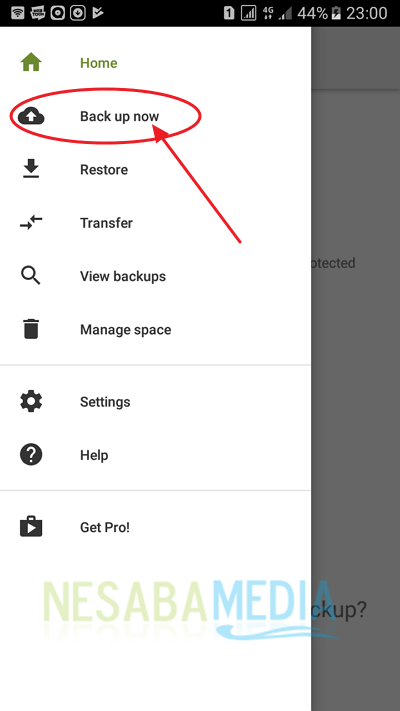
5. 그런 다음 백업 위치, 귀하의 SMS 백업 위치는 여기에서 Google 드라이브를 내 SMS 백업 저장소로 선택합니다. 그런 다음 터치 백업그림의 예와 같습니다.

6. 그런 다음 그림의 예와 같이 백업 프로세스가 완료 될 때까지 기다리십시오.

7. 이제 백업 프로세스가 완료되면 Google 드라이브에 SMS가 백업 된 것입니다.

8 파일이 메모리에 남아있는 경우 동일한 모바일 애플리케이션의 도구를 사용하여 복원 할 수도 있습니다. 왼쪽 상단에 세 줄이있는 옵션 메뉴를 선택 / 터치 한 다음 복원. 그림의 예와 같습니다.

9. 그런 다음 복원그림의 예와 같습니다.
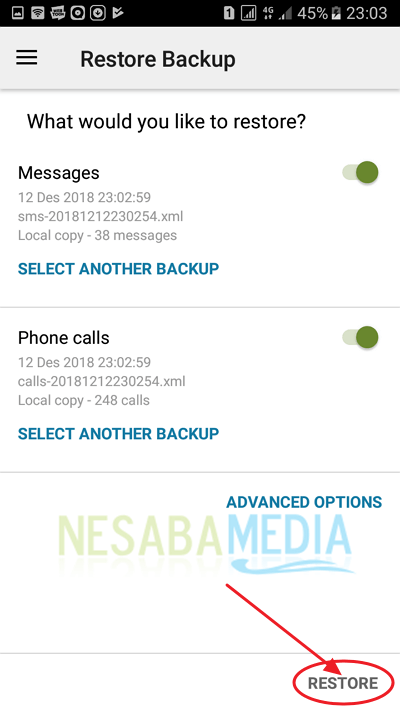
10. 아래와 같이 나타나면 OK 그리고 예. 그림의 예와 같습니다.

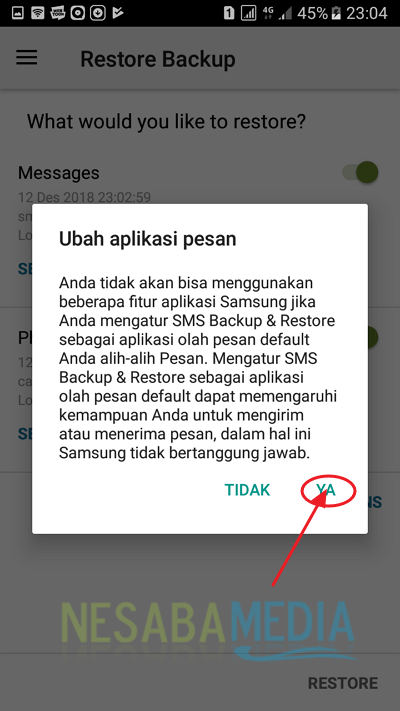
11. 그런 다음 그림의 예와 같이 복원 프로세스가 완료 될 때까지 기다리십시오.

12. 복원 완료 표시가 나타나면 SMS 복원이 완료된 것입니다. 터치 닫기 그림의 예와 같습니다.

완료, 쉬운가요? 스마트 폰 또는 Android 사용자가 채팅 애플리케이션으로 전환했지만, 일명 SMS 문자 메시지중요합니다. SMS의 존재를 평가하는 소수의 사람들은 여전히 일상 활동에서 사용자의 커뮤니케이션에 도움이됩니다. Android의 SMS를 Google 드라이브에 백업하는 방법입니다. 행운을 빈다








